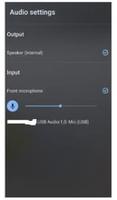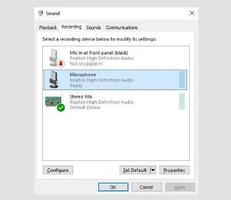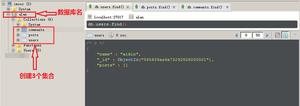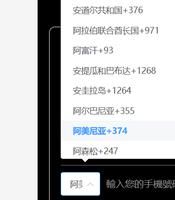iPhone麦克风不能用了,失灵没声9种修复方法
如果您的iPhone上的麦克风工作不正常,您应该能够使用下面提供的提示解决问题。

麦克风在iPhone上不工作
当前型号的 iPhone 在前置扬声器格栅附近配备了 2 个前置麦克风,在后置摄像头附近配备了 1 个后置麦克风。
熟悉麦克风的放置后,您就可以按照下面列出的故障排除步骤来解决 iPhone 麦克风无法正常工作的问题。
1. 检查 iPhone 外壳
如果您使用的是第三方保护套,请确保保护套适合您的设备,并且它的开口适合您 iPhone 上的所有扬声器。
盖子底部的开口需要完全对齐,不能以任何方式覆盖或阻挡麦克风。
2.清洁麦克风
如果您的 iPhone 声音低沉或声音低沉,问题可能是由于其一个或多个麦克风被污垢或灰尘颗粒阻挡。
您可以使用任何软刷或牙刷清洁 iPhone 的顶部、底部和后部麦克风。
确保您在清洁时没有用力或用力过大。另外,请勿尝试将牙签或任何其他尖锐物体插入麦克风。
3. 重启手机
有时,问题是由于进程卡住和无法解释的小故障造成的。这可以通过 res 修复
转到“设置” > “常规” > 向下滚动并点击“关机”。在下一个屏幕上,使用滑块关闭 iPhone。

让 iPhone 完全关机 > 30 秒后,按下电源按钮重新启动 iPhone 。
4.允许应用访问麦克风
如果您在使用WhatsApp、Skype 或FaceTime时遇到问题,问题通常是由于这些 VOIP 应用程序没有访问您设备上麦克风的权限。
转到设置>隐私>麦克风并启用对所需应用程序的麦克风访问。

在此之后,使用您遇到问题的 VOIP 应用程序拨打电话,并检查麦克风现在是否正常工作。
5.断开蓝牙设备
问题可能是由于 iPhone 连接到 AirPods、无线耳机、汽车的信息娱乐系统或外部蓝牙扬声器。
转到设置>蓝牙> 将蓝牙旁边的开关移到关闭位置。

如果您不想关闭蓝牙,您可以通过点击蓝牙设备旁边的i 图标单独断开连接到您设备的蓝牙设备。

6. 更新 iPhone
前往“设置” > “通用” > “软件更新” ,确保 iPhone 已安装最新的软件更新。

在下一个屏幕上,点击安装(如果有更新可用)。
7.禁用降噪
降噪功能在 iPhone 上默认启用,可在用户将听筒靠近耳朵时降低环境噪音。
虽然这在大多数情况下效果很好,但如果您在扬声器模式下使用 iPhone 并在说话时躺在沙发或床上,它可能会影响语音质量。
前往设置>辅助功能>音频/视频并关闭降噪功能。

在此之后,打电话给某人检查麦克风现在是否正常工作。如果没有,请确保重新启用噪音消除。
8.重置所有设置
如果上述方法没有帮助,您可以尝试将 iPhone 上的所有设置重置为出厂默认设置,看看这是否有助于解决问题。
在继续执行此步骤之前,请确保您记住或记下 WiFi 网络的密码。
前往“设置” > “通用” > “传输或重置 iPhone ” > “重置” 。在弹出窗口中,选择重置所有设置 选项。

iPhone 重启后,重新加入 WiFi 网络并查看麦克风现在是否正常工作。
9. 检查麦克风
您可以通过录制简短的自拍视频来检查前置麦克风,并通过使用 iPhone 上的主摄像头或后置摄像头录制视频来检查后置麦克风。
要检查底部麦克风,请在 iPhone 上打开语音备忘录应用程序,然后将底部麦克风靠近嘴巴录制一段简短的语音笔记。
如果这些视频中的任何一个声音出现破裂、衰减或中断,您需要让 Apple 支持或任何其他经过培训的技术人员检查您 iPhone 上的麦克风。
以上是 iPhone麦克风不能用了,失灵没声9种修复方法 的全部内容, 来源链接: utcz.com/dzbk/921512.html